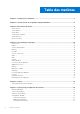Vostro 3501 Guide de configuration et des caractéristiques Modèle réglementaire: P90F Type réglementaire: P90F002 Avril 2021 Rév.
Remarques, précautions et avertissements REMARQUE : Une REMARQUE indique des informations importantes qui peuvent vous aider à mieux utiliser votre produit. PRÉCAUTION : ATTENTION vous avertit d’un risque de dommage matériel ou de perte de données et vous indique comment éviter le problème. AVERTISSEMENT : un AVERTISSEMENT signale un risque d’endommagement du matériel, de blessure corporelle, voire de décès. © 2020-2021 Dell Inc. ou ses filiales. Tous droits réservés.
Remarques, précautions et avertissements REMARQUE : Une REMARQUE indique des informations importantes qui peuvent vous aider à mieux utiliser votre produit. PRÉCAUTION : ATTENTION vous avertit d’un risque de dommage matériel ou de perte de données et vous indique comment éviter le problème. AVERTISSEMENT : un AVERTISSEMENT signale un risque d’endommagement du matériel, de blessure corporelle, voire de décès. © 2020-2021 Dell Inc. ou ses filiales. Tous droits réservés.
Table des matières Chapitre 1: Configurez votre ordinateur............................................................................................ 6 Chapitre 2: Créez un lecteur de récupération USB pour Windows........................................................8 Chapitre 3: Présentation du châssis................................................................................................. 9 Vue de l’écran...........................................................................................
Vidéo................................................................................................................................................................................28 Sécurité...........................................................................................................................................................................28 Mots de passe.....................................................................................................................................
1 Configurez votre ordinateur Étapes 1. Connectez l’adaptateur secteur et appuyez sur le bouton d’alimentation. REMARQUE : Pour préserver la batterie, celle-ci peut passer en mode d’économie d’énergie. 2. Terminez la configuration du système Windows. Suivez les instructions qui s’affichent à l’écran pour terminer la configuration. Lors de la configuration, Dell recommande les étapes suivantes : ● Connectez-vous à un réseau pour obtenir les mises à jour Windows.
Tableau 1. Localisez les applications Dell Applications Dell Détails SupportAssist Vérifie proactivement l’état de fonctionnement du matériel et des logiciels de l’ordinateur. REMARQUE : Renouvelez ou mettez à niveau votre garantie en cliquant sur la date d’expiration de la garantie dans SupportAssist. Dell Update Met à jour votre ordinateur avec les correctifs critiques et les pilotes de périphériques importants, dès qu’ils sont disponibles.
2 Créez un lecteur de récupération USB pour Windows Créez un lecteur de récupération pour dépanner et résoudre les problèmes qui peuvent se produire avec Windows. Pour créer le lecteur de récupération, vous devez utiliser un lecteur Flash USB vide disposant d’une capacité minimale de 16 Go. Prérequis REMARQUE : Cette opération peut prendre jusqu’à une heure. REMARQUE : Les étapes suivantes peuvent varier en fonction de la version de Windows installée.
3 Présentation du châssis Vue de l’écran 1. 2. 3. 4.
Vue de gauche 1. 2. 3. 4. 5. 6. 7. Port d’entrée CC témoin LED Port HDMI 1.4 Port réseau Port USB 3.2 Gen 1 Port USB 3.2 Gen 1 Prise jack audio universelle (audio Realtek)/prise jack audio (audio Cirrus Logic) Vue de droite 1. Emplacement du lecteur de carte SD 3.0 2. Port USB 2.0 Type-A 3.
Vue du repose-poignets. 1. Bouton d’alimentation avec lecteur d’empreintes digitales (en option) 2. Clavier 3.
Vue du dessous 1. Haut-parleurs 2. Numéro de série 3. Entrée d’air Raccourcis clavier REMARQUE : Les caractères du clavier peuvent varier en fonction de la configuration de langue du clavier. Les touches utilisées pour les raccourcis restent les mêmes dans toutes les configurations de langue. Tableau 2.
Tableau 2.
4 Caractéristiques techniques REMARQUE : Les offres proposées peuvent dépendre de la région. Les caractéristiques suivantes se limitent à celles que la législation impose de fournir avec l'ordinateur. Pour plus d'informations sur la configuration de votre ordinateur, accédez à la section Aide et support de votre système d’exploitation Windows et sélectionnez l'option permettant d'afficher les informations relatives à votre ordinateur. Processeurs Tableau 3.
Mémoire Tableau 5.
Tableau 7. Ports et connecteurs externes Description Valeurs ● Une prise jack audio (ordinateurs avec configuration audio Cirrus Logic) Vidéo Un port HDMI 1.4 Port de l’adaptateur secteur Connecteur 4,5 mm Sécurité Un logement antivol Wedge Logement de carte Un logement de carte SD 3.0 Tableau 8. Ports et connecteurs internes Description Valeurs Internes : Un connecteur M.2 Key-M (2280 ou 2230) pour disque SSD Un connecteur M.2 2230 Key-E pour WLAN ● Un logement M.
Tableau 9. Caractéristiques audio Description Valeurs Puissance maximale des haut-parleurs 2,5 W 2,5 W Sortie du caisson de graves Non pris en charge Non pris en charge Microphone Microphone numérique unique Microphone numérique unique Vidéo Tableau 10. Caractéristiques de la carte graphique intégrée Carte graphique intégrée Contrôleur Prise en charge d’affichage externe Taille de mémoire Processeur Intel UHD ● Une sortie HDMI 1.
Module sans fil Tableau 13. Caractéristiques du module sans fil Description Valeurs Numéro de modèle Intel 9462 Qualcomm QCA9377 (DW1810) Realtek RTL8723DE Taux de transfert Jusqu’à 433 Mbit/s Jusqu’à 433 Mbit/s Jusqu’à 150 Mbit/s Bandes de fréquence prises en charge 2,4 GHz/5 GHz 2,4 GHz/5 GHz 2,4 GHz Normes de la technologie sans fil ● ● ● ● ● Wi-Fi 802.11a/b/g ● Wi-Fi 4 (Wi-Fi 802.11n) ● Wi-Fi 5 (Wi-Fi 802.11ac) ● Wi-Fi 802.11 a/b/g ● Wi-Fi 4 (WiFi 802.
Tableau 15. Caractéristiques de l’adaptateur secteur Description Valeurs Valeurs En fonctionnement 0 °C à 40 °C (32 °F à 104 °F) 0 °C à 40 °C (32 °F à 104 °F) Stockage -40 °C à 70 °C (-40 °F à 158 °F) -40 °C à 70 °C (-40 °F à 158 °F) Batterie Tableau 16.
Tableau 17. Dimensions et poids Description Valeurs Avant 18 mm (0,70") Arrière 19,90 mm (0,78 pouce) Largeur 363,96 mm (14,32") Profondeur 249 mm (9,80 pouces) Poids ● Tactile : 1,91 kg (4,21 lb) ● Non tactile : 1,90 kg (4,18 lb) REMARQUE : Le poids de votre ordinateur portable dépend de la configuration commandée et de divers facteurs liés à la fabrication. Affichage Tableau 18.
Tableau 18. Caractéristiques de l’écran Description Options tactiles Valeurs Non Non Lecteur d’empreintes digitales Tableau 19. Caractéristiques du lecteur d’empreintes digitales Description Valeurs Technologie de capteur Capacitif Résolution du capteur 500 ppp Taille en pixels du capteur 80 x 64 Sécurité Tableau 20. Caractéristiques de sécurité Caractéristiques Caractéristiques Module TPM (Trusted Platform Module) 2.
Environnement de l’ordinateur Niveau de contaminants atmosphériques : G1 selon la norme ISA-S71.04-1985 Tableau 22.
5 Logiciel Ce chapitre répertorie les systèmes d’exploitation pris en charge, ainsi que les instructions pour installer les pilotes. Téléchargement des pilotes Windows Étapes 1. Allumez l’. 2. Rendez-vous sur Dell.com/support. 3. Cliquez sur Support produit, entrez le numéro de série de votre et cliquez sur Envoyer. REMARQUE : Si vous ne disposez pas du numéro de série, utilisez la fonction de détection automatique ou recherchez manuellement le modèle de votre . 4. Cliquez sur Pilotes et téléchargements.
6 System Setup (Configuration du système) PRÉCAUTION : Sauf si vous êtes un utilisateur expert, ne modifiez pas les paramètres du programme de configuration du BIOS. Certaines modifications risquent de provoquer un mauvais fonctionnement de l'ordinateur. REMARQUE : Avant d'utiliser le programme de configuration du BIOS, notez les informations qui y sont affichées afin de pouvoir vous y reporter ultérieurement.
Touches Navigation Échap Permet de revenir à la page précédente jusqu’à ce que l’écran principal s'affiche. Si vous appuyez sur « Échap » dans l’écran principal, un message vous invitant à enregistrer les modifications non enregistrées et à redémarrer le système s'affiche alors.
Tableau 23.
Tableau 24. Options de démarrage Option Description Sécurité du chemin de démarrage UEFI Permet à l’utilisateur de contrôler si le système doit demander le mot de passe de l’administrateur. Les options disponibles sont les suivantes : ● Jamais ● Toujours ● Toujours, à l’exception du disque dur interne Configuration du système Tableau 25.
Tableau 25. Configuration du système Option Description Miscellaneous Devices (Périphériques divers) Permet à l’utilisateur d’activer la caméra interne. Les options disponibles sont les suivantes : ● Enable Camera Luminosité du clavier Permet à l’utilisateur de configurer les niveaux de luminosité du clavier. Les options disponibles sont les suivantes : ● Désactivé ● Faible ● Bright (élevé) Vidéo Tableau 26.
Tableau 27. Sécurité (suite) Option Description ● Activé ● Désactivé Activer les mises à jour des capsules UEFI Permet à l’utilisateur de configurer les mises à jour du BIOS via des packages de mise à jour de capsule UEFI ● Activé ● Désactivé Absolute Permet à l’utilisateur d’activer, de désactiver ou de désactiver en permanence l’interface du module BIOS du service de module Absolute Persistence en option.
Tableau 27. Sécurité Option Description ● Désactivé Réduction des risques de sécurité SMM Permet à l’utilisateur d’activer ou de désactiver la réduction des risques de sécurité SMM de l’interface UEFI. Les commandes sont les suivantes : ● Activé ● Désactivé Mots de passe Tableau 28.
Tableau 28. Mots de passe Option Description Les options disponibles sont les suivantes : ● Disabled : option activée par défaut. ● Ignorer au redémarrage Password Changes (Modifications de mot de passe) Permet de modifier le mot de passe du système et le mot de passe du disque dur sans mot de passe d’administrateur. Verrouillage de la configuration par l’administrateur Permet à l’administrateur de contrôler l’accès de l’utilisateur à la configuration du BIOS.
Tableau 30. Gestion experte des clés Option Description Activer le mode personnalisé Permet à l’utilisateur de manipuler les bases de données de clés de sécurité. ● Activé ● Désactivé : option activée par défaut. Gestion experte des clés Options de Gestion des clés en mode personnalisé : ● Clé publique : option activée par défaut. ● KEK ● db ● dbx Performances Tableau 31. Performances Option Description Prise en charge multicœur Ce champ indique si un ou plusieurs cœurs sont activés.
Gestion de l’alimentation Tableau 32. Gestion de l’alimentation Option Description Éveil sur secteur Permet au système de sortir de veille pour exécuter des vérifications de base lorsque l’adaptateur est connecté. ● Activé ● Désactivé : activé par défaut Enable USB Wake Support (activer la prise en charge de l’éveil par USB) Permet d’autoriser les périphériques USB à sortir le système du mode veille.
Sans fil Tableau 33. Options sans fil Option Description Activer les appareils sans fil Les options disponibles sont les suivantes : ● WLAN : activer ou désactiver l’appareil WLAN ● Bluetooth : activer ou désactiver le périphérique Bluetooth Comportement POST Tableau 34. Comportement POST Option Description Activer le verrouillage numérique Permet à l’utilisateur d’activer ou de désactiver Verr.num.
Maintenance Tableau 35. Maintenance Option Description Numéro de série Affiche le numéro de série de l’ordinateur. Numéro d’inventaire Permet à l’administrateur d’ajouter un numéro d’inventaire. Il s’agit d’une chaîne de 64 caractères utilisée par l’administrateur informatique pour identifier de manière unique un système particulier. Un numéro d’inventaire défini ne peut plus être modifié.
À propos de cette tâche REMARQUE : Si BitLocker est activé, il doit être interrompu avant la mise à jour du BIOS du système, puis réactivé lorsque la mise à jour du BIOS est terminée. Pour plus d’informations sur ce sujet, reportez-vous à l’article de la base de connaissances Dell : Activation ou désactivation de BitLocker avec TPM dans Windows. Étapes 1. Redémarrez l’ordinateur. 2. Rendez-vous sur Dell.com/support. ● Saisissez le Numéro de série ou le Code de service express, puis cliquez sur Envoyer.
Tableau 37. Mot de passe système et de configuration Type de mot de passe Description Mot de passe de configuration Mot de passe que vous devez saisir pour accéder aux paramètres du BIOS de l’ordinateur et les changer. Vous pouvez définir un mot de passe système et un mot de passe de configuration pour protéger l’ordinateur. PRÉCAUTION : Les fonctionnalités de mot de passe fournissent un niveau de sécurité de base pour les données de l’ordinateur.
L’écran Sécurité du système s’affiche. 2. Dans l’écran Sécurité du système, vérifiez que l’État du mot de passe est Déverrouillé. 3. Sélectionnez Mot de passe du système, modifiez ou supprimez le mot de passe du système existant et appuyez sur Entrée ou la touche Tab. 4. Sélectionnez Mot de passe de configuration, modifiez ou supprimez le mot de passe de configuration existant et appuyez sur Entrée ou la touche Tab.
7 Obtenir de l'aide Contacter Dell Prérequis REMARQUE : Si vous ne possédez pas une connexion Internet active, vous pourrez trouver les coordonnées sur votre facture d'achat, bordereau d'expédition, acte de vente ou catalogue de produits Dell. À propos de cette tâche Dell offre plusieurs options de service et de support en ligne et par téléphone. La disponibilité des produits varie selon le pays et le produit. Certains services peuvent ne pas être disponibles dans votre région.